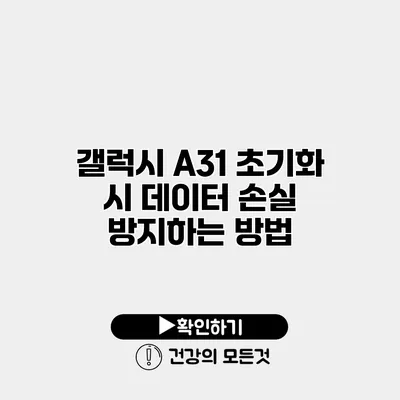초기화를 고려하고 있다면, 데이터 손실에 대한 걱정이 많을 것입니다. 많은 사용자들이 초기화 후 소중한 파일을 잃어버리는 상황을 겪곤 합니다. 이러한 불상사를 예방하기 위해 간단하고 효과적인 방법을 알아보도록 해요.
✅ 클라우드 스토리지와 기존 저장방식의 차이를 알아보세요.
초기화 전 데이터 백업 방법
데이터 초기화 전에 반드시 데이터를 백업하는 것이 중요해요. 갤럭시 A31에서는 다양한 방식으로 데이터를 안전하게 보관할 수 있습니다.
1. 구글 클라우드 이용하기
구글 클라우드는 대다수의 안드로이드 기기에서 사용 가능합니다. 구글 계정을 통해 문서, 사진, 연락처 등을 쉽게 백업 할 수 있어요.
- 설정 방법
- 설정 > 계정 및 백업 > 백업 및 복원
- ‘구글 드라이브’에 데이터 백업 옵션을 활성화해요.
2. 삼성 클라우드 활용하기
삼성 기기의 특성상 삼성 클라우드를 통해 쉽게 백업할 수 있습니다. 삼성 계정을 만들면 더욱 간편하게 사용할 수 있어요.
- 백업 방법
- 설정 > 계정 및 백업 > 삼성 클라우드 > 데이터 백업 선택
- 사진, 앱 데이터, 연락처 등 원하는 항목을 선택하여 백업해요.
3. 외부 저장 매체 활용하기
USB 메모리나 외부 하드드라이브를 이용하면 데이터 손실을 방지할 수 있어요. 갤럭시 A31은 OTG 연결을 지원하므로, 외부 기기와 쉽게 연결이 가능합니다.
- 활용법
- USB 메모리를 연결한 후 파일 탐색기를 통해 원하는 파일을 복사해요.
✅ 소중한 데이터를 안전하게 백업하는 방법을 알아보세요!
초기화 절차 수행하기
현재의 데이터가 안전하다고 확신하면, 초기화 절차를 진행할 수 있어요. 아래는 갤럭시 A31의 초기화 방법이에요.
방법 1: 소프트웨어 초기화
- 단계
- 설정 > 일반 관리 > 초기화 > 공장 데이터 초기화 선택
- 초기화되면 모든 데이터가 삭제된다는 문구가 나오는데, 확인 후 초기화를 진행하세요.
방법 2: 하드웨어 초기화
소프트웨어로 초기화가 불가능할 때 하드웨어 초기화를 선택할 수 있어요.
- 단계
- 전원을 끄고, 볼륨 업 버튼과 전원 버튼을 동시에 눌러요.
- ‘복구 모드’에 진입하면, 볼륨 버튼으로 ‘Wipe data/factory reset’을 선택하고 전원 버튼으로 확인해요.
✅ 갤럭시 A31 초기화 전 데이터 안전하게 백업하는 방법을 알아보세요.
데이터 복구 방법
이제 초기화를 한 후에도 데이터 복구가 가능한 경우가 있어요. 아래는 몇 가지 데이터 복구 방법이에요.
1. 구글 드라이브 복원
백업한 파일이 구글 드라이브에 있다면, 초기화 후 구글 계정으로 로그인하여 데이터를 복원할 수 있어요.
- 복원 방법
- 구글 드라이브 앱에서 ‘백업’ 탭으로 가면 예전에 백업한 데이터를 확인할 수 있습니다.
2. 삼성 데이터 복구 프로그램 이용하기
삼성에서 제공하는 데이터 복구 소프트웨어를 이용하면 초기화된 데이터 복구에 도움이 될 수 있어요.
- 사용법
- 공식 웹사이트에서 소프트웨어를 다운로드 후, 지침에 따라 실행해요.
✅ 안전하게 클라우드에 데이터를 저장하는 방법을 알아보세요.
데이터 보호를 위한 추가 팁
데이터 손실을 방지하기 위해 추가적인 방법들을 알아보아요.
- 정기적인 백업: 매달 혹은 주기적으로 정기적으로 백업을 진행하는 것이 좋아요.
- 데이터 암호화: 중요한 정보가 포함된 파일은 암호화하여 보호해요.
- 앱 업데이트: 최신 소프트웨어와 앱을 유지하여 보안 취약점을 최소화해요.
요약 표
| 백업 방법 | 장점 | 단점 |
|---|---|---|
| 구글 클라우드 | 편리한 접근성 | 인터넷 한정 |
| 삼성 클라우드 | 삼성 기기와의 호환성 | 제한적인 용량 |
| 외부 저장 매체 | 인터넷 불필요 | 물리적 손실 위험 |
결론
갤럭시 A31 초기화 시 데이터 손실을 방지하기 위해서는 사전 준비가 필수인데요. 초기화 전에 항상 데이터 백업을 동행해야 해요. 이러한 과정을 통해 소중한 데이터를 안전하게 보호할 수 있습니다. 지금 당장 백업을 진행해 보세요!
자주 묻는 질문 Q&A
Q1: 초기화 전에 어떻게 데이터를 백업하나요?
A1: 구글 클라우드, 삼성 클라우드, 또는 외부 저장 매체를 이용하여 데이터를 백업할 수 있습니다.
Q2: 초기화 후 구글 드라이브에서 데이터를 어떻게 복원하나요?
A2: 초기화 후 구글 계정으로 로그인하고 구글 드라이브 앱의 ‘백업’ 탭에서 예전에 백업한 데이터를 확인하여 복원할 수 있습니다.
Q3: 데이터 손실을 방지하기 위한 추가적인 방법은 무엇인가요?
A3: 정기적인 백업, 데이터 암호화, 최신 소프트웨어와 앱 유지가 좋습니다.